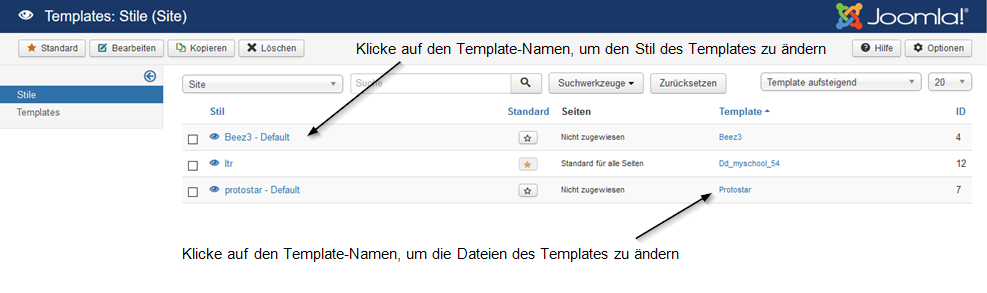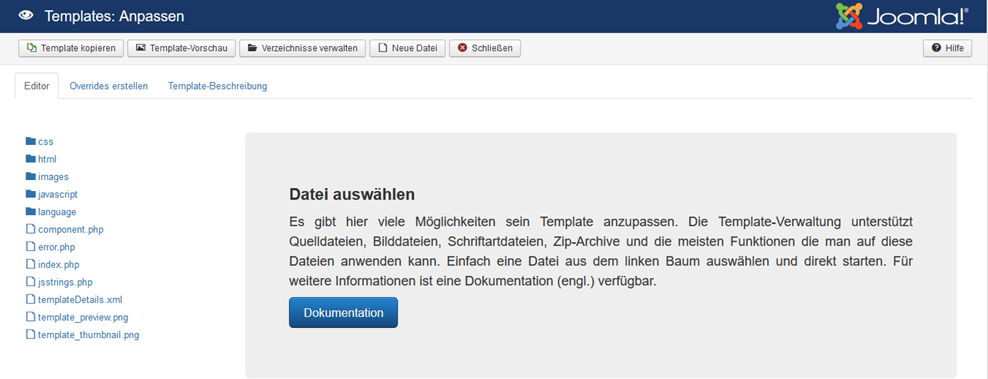Ein Template in der Templateverwaltung bearbeiten
From Joomla! Documentation
Um eine Template-Datei mit dem Template-Manager zu bearbeiten oder zu kopieren musst du auf den Template-Manager erst einmal zugreifen. Template Manager: Customise Template
Aufruf des Template-Managers
- Anmeldung als Adminstrator in das Backend. Weitere Informationen: An- oder Abmelden im Administrator-Backend
- Auf Erweiterungen → Templates klicken
Die Seite "Templates: Stile (Seite)" wird angezeigt.
Hinweis: Wenn im Menü "Erweiterungen" der Menüeintrag "Templates" nicht angezeigt wird, ist man nicht Super Benutzer angemeldet. Nur Super Benutzer wird der Menüeintrag gezeigt.
Funktion, den Aufruf des Template-Managers anzupassen
Es existieren zwei Methoden für den Zugriff auf den Template-Manager. Das "Template-Anpassen"-Interface erlaubt es, den tatsächlichen Code in den Template-Dateien zu ändern, Template-Overrides einzurichten und die Template-Dateien zu beeinflussen.
Ein-Klick oder Wechsel in die Template-Ansicht
Ein Tipp: Die "Stil"-Spalte bezieht sich auf die Änderung der verfügbaren Parameter eines Templates, wie die Farbe, die Schriftart und -farbe, das Logo, etc. Diese wiederum sind abhängig von Parametern die der Template-Autor zur Verfügung stellt und sind sehr bequem und schnell zu ändern. Die "Template"-Spalte hingegen bezieht sich auf die Bearbeitung der eigentlichen Template-Dateien.
Zugriff auf die Funktion Template-Anpassen:
- "'Direkt"' - Klicke auf den Namen des Templates in der Spalte "'Template"'
- "'Indirekt"' - wenn "Stile" hervorgehoben ist, klicke auf "'Templates"' darunter. Die Ansicht ändert sich auf "Templates: Templates (Site)", siehe Bild unten.
Ansicht anpassen
Wirf jetzt einen Blick auf das folgende Bild Template Manager: Customise Template.